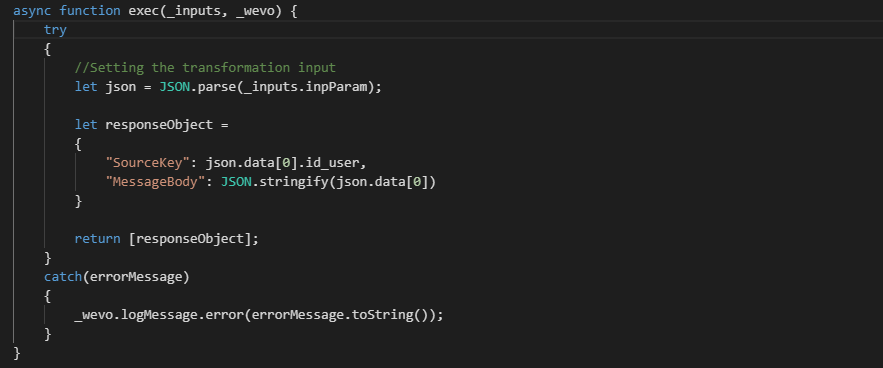Esta documentação é um guia de referência para o template [Items] Cosmos DB to Queue, que tem por objetivo selecionar itens no Cosmos DB para em seguida executar a action Enqueue Items que irá inserir os dados em uma Process Queue.
Ao utilizar este template, é importante que você se atente a algumas configurações, esta documentação e os comentários no código irão auxiliá-lo.
|
IMPORTANTE: para funcionamento adequado, você precisa ter configurado previamente a conta dos conectores pela Connector Store. Se você não sabe como fazê-lo, acesse este artigo para obter apoio. |
Macro fluxo
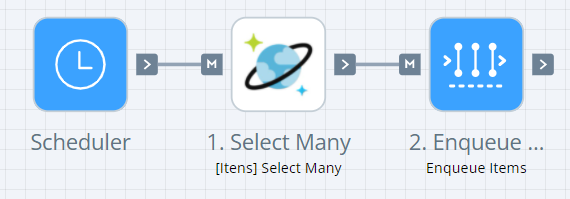
Conectores, actions e tools utilizados
- Cosmos DB
- Select Many
- Tool
- Enqueue Items
Configurando o template
1.Trigger
Na Trigger Scheduler é necessário estabelecer todos os parâmetros para que o flow execute de acordo com a sua necessidade, estes parâmetros são:
Frequency Execution: Neste campo defina de quanto em quanto tempo seu flow deve executar.
Timeout: Neste campo defina qual o tempo máximo para execução completa do seu flow, tendo uma grande variação de tempo entre 5 segundos e 8 h e essa escolha será feita de acordo com a sua necessidade.
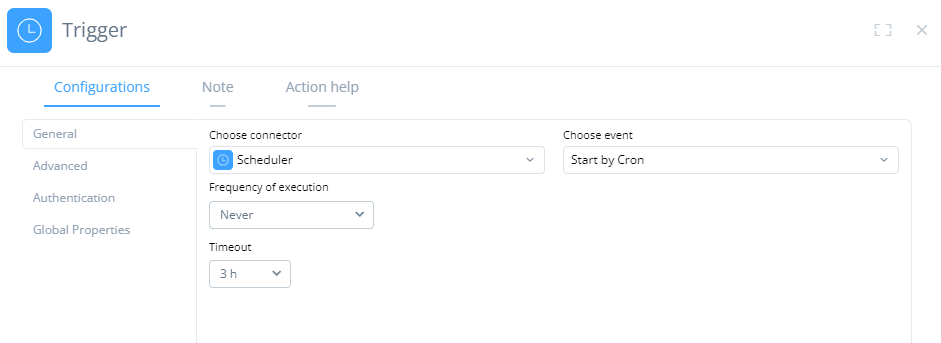
2.Global Properties
Clique em Global Properties nas configurações da Trigger para acessar as propriedades globais deste template. Aqui você deve configurar:
- DatabaseId: neste campo adicione o código identificador do banco de dados que os itens serão selecionados.
- ContainerId: coloque o código identificador do container que contém as informações.
- FilterName: É possível estabelecer um filtro para que seja selecionado os itens.
- FilterValue: Se necessário estabeleça um valor para a filtragem dos registros.
Caso queira saber mais sobre Global Properties, acesse o artigo Global Properties e saiba como inserir novas propriedades.
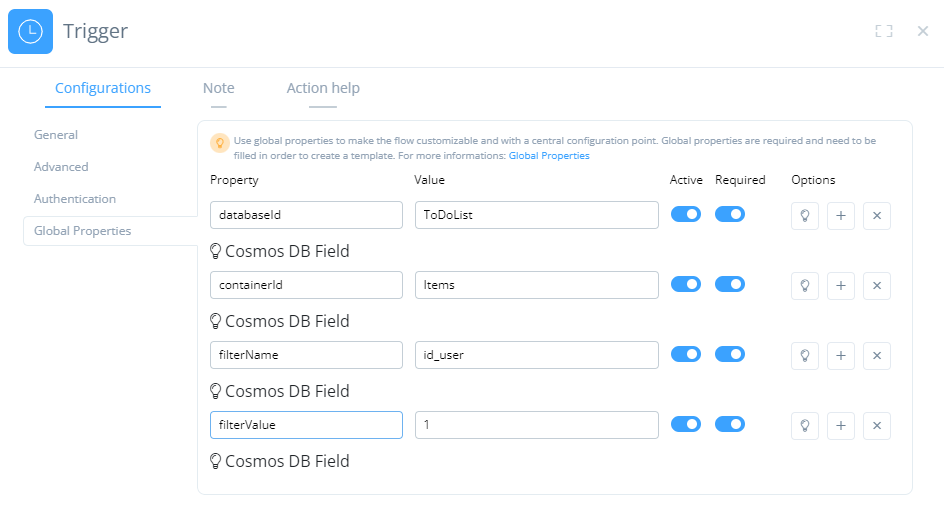
3.Select Many
Em seguida temos a action que selecionará os itens do banco de dados. Aqui configure os seguintes campos:
- Account: selecione a conta do conector que será utilizado para acessar seu ambiente do CosmoDB. Caso não tenha criado, acesse o artigo da Connector Store.
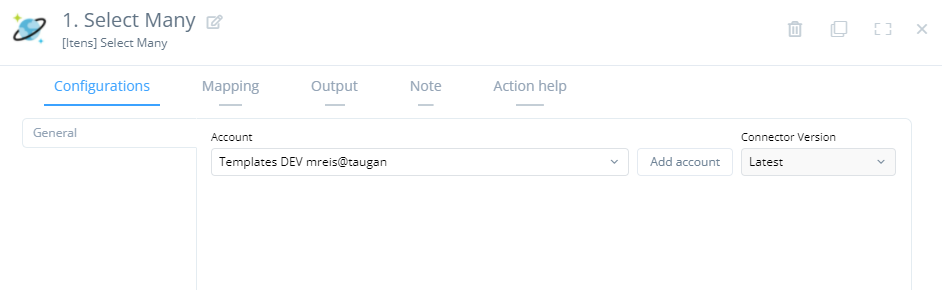
Mapping
Clique em Mapping para visualizar as conexões do input. Ao acessar o código você irá visualizar que em todos os campos serão lidos os valores setados nas Global Properties criadas anteriormente, contudo, se você precisar editar os campos e fazer outras validações, faça como for necessário para a sua regra.
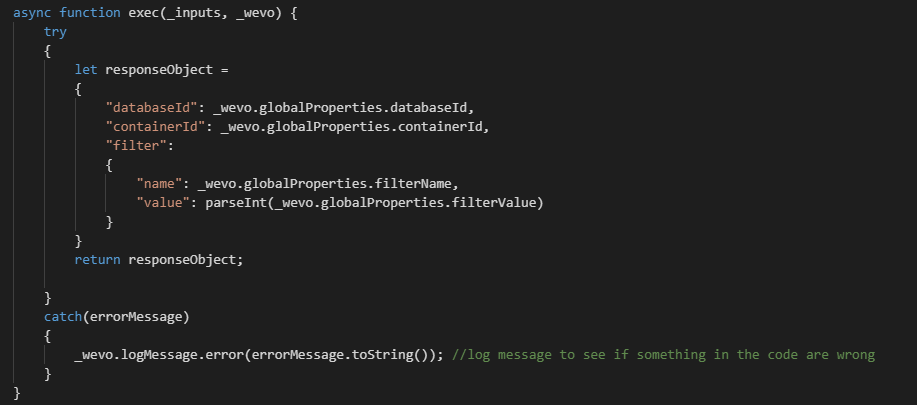
4.Enqueue Items
Nesta etapa a tool Enqueue Items será responsável por colocar os dados do card em uma Process Queue. Para isso, é necessário configurar os seguintes campos:
- Process Queue: selecione a fila que irá receber os dados
- Return Message Body Content: marque como True ou False se o conteúdo que será inserido na fila deverá ser exibido.
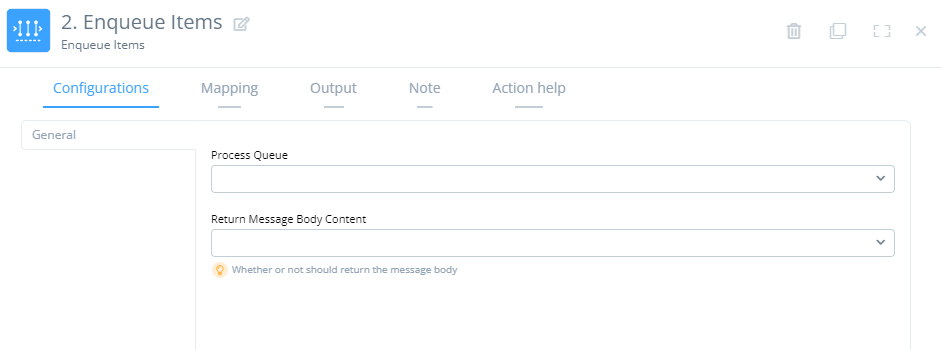
Mapping
Clique em Mapping e depois em Edit Code para visualizar as conexões do input. Aqui você pode modificar o código mas é necessário tratar os seguintes campos:
- SourceKey: Este campo se trata do código que irá identificar todos os itens executados dentro da fila.
- MessageBody: Neste campo coloque a mensagem que será enviada no retorno das informações.